
Apple 사용자는 항상 말합니다. 생태계에서 시작하기에 완벽한 콤보는 Apple Watch와 iPhone입니다. 시너지 효과가 있기 때문입니다. 두 장치 모두 잘 페어링되어 손목에 알림을 깔끔하게 정렬하고, 음악을 동기화하고, iPhone 또는 Mac을 잠금 해제할 수 있습니다. Apple Watch, 긴 등 그러나 때때로 연결 문제가 있습니다.
두 장치 간에 이 오류가 발생하면 연락처가 동기화되지 않거나 시계가 올바르게 업데이트되지 않거나 싫어하는 메시지가 나타납니다. "아이폰 연결 오류".
그래서 오늘 우리는 몇 가지 팁을 볼 것입니다. 이러한 가능한 연결 오류를 해결하십시오. 그리고 이 두 장치를 더 쉽게 사용할 수 있는 몇 가지 요령이 있습니다.
iPhone 및 Apple Watch 연결 오류를 수정하는 방법

iPhone과 Apple Watch 간의 연결 문제는 주로 블루투스 또는 Wi-Fi가 잘못 작동하여 발생합니다. 다른 경우에는 소프트웨어 오류일 수 있습니다. 또는 잘못된 구성. 어디 보자!
Apple Watch와 iPhone 간의 연결 아이콘
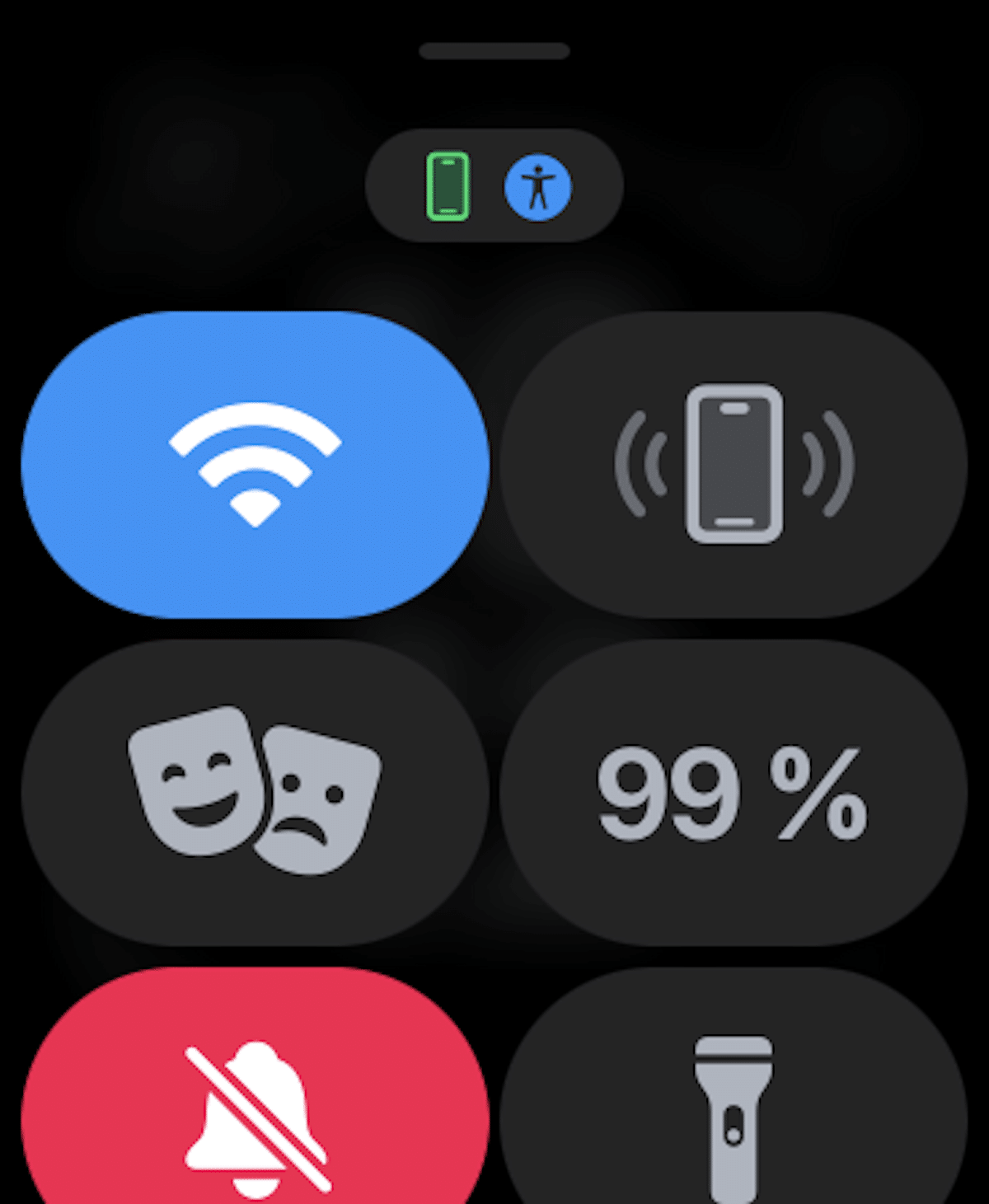
iPhone이 Apple Watch에 연결되어 있는지 확인하려면 시계에서 확인해야 합니다. 이를 위해 Apple Watch 화면에서 손가락을 메인 화면 하단에서 위쪽으로 밀어 컨트롤을 엽니다. 중앙으로 이동한 다음 위 이미지에서 보여드린 것처럼 녹색으로 표시되어야 하는 iPhone 연결 아이콘을 찾습니다.
- iPhone의 녹색 아이콘: 녹색 iPhone 아이콘이 보이면 Apple Watch가 쌍으로 연결된 iOS 기기에 연결된 것입니다.
- iPhone의 빨간색 아이콘: 거꾸로 빨간색 iPhone 아이콘이 나타나면 iOS 기기가 연결되지 않은 것입니다. 먼저 iPhone이 근처에 있는지 확인하십시오. 페어링할 iPhone이 멀리 있는 경우 시계에서 찾는 데 어려움을 겪을 수 있습니다. Bluetooth 연결 범위는 약 10미터입니다.
- 파란색 Wi-Fi 기호: 파란색 Wi-Fi 기호가 나타나면 스마트워치가 Wi-Fi 네트워크에 연결되었음을 의미합니다. Wi-Fi 기호(파란색으로 강조 표시됨)는 GPS 전용 Apple Watch의 제어판에 있는 첫 번째 버튼입니다.
비행기 모드 켜기/끄기
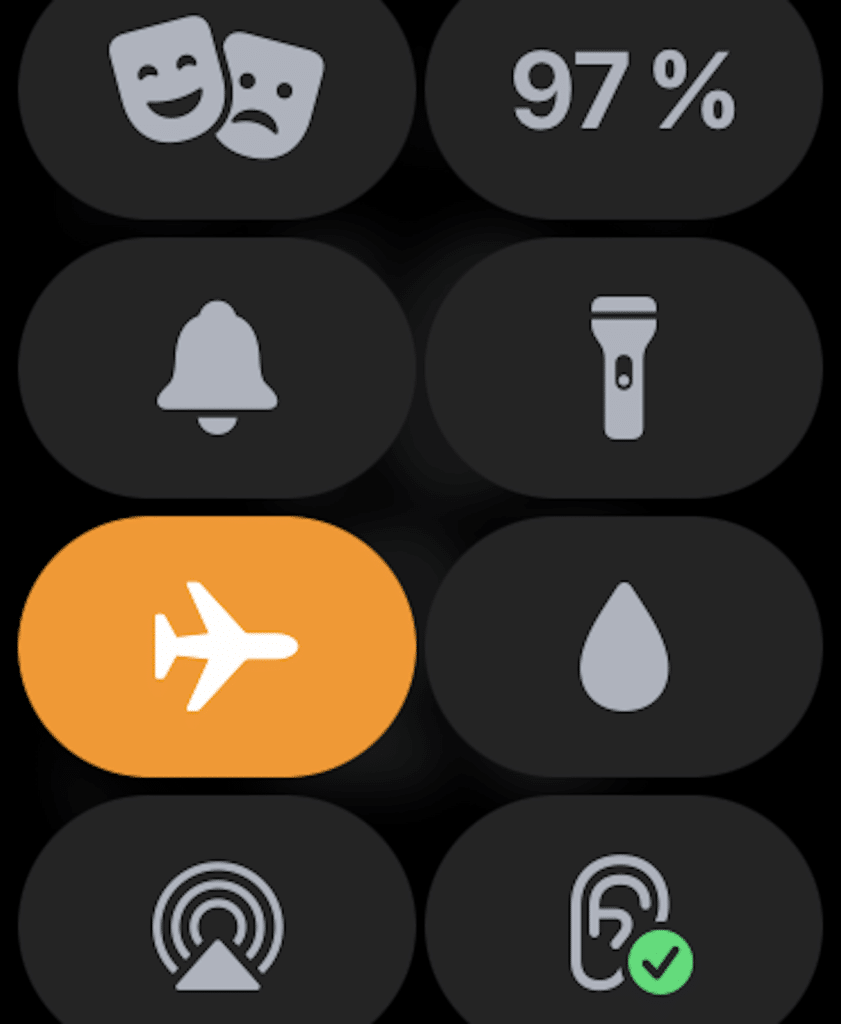
잘못된 연결을 수정하는 빠른 옵션은 다음과 같습니다. 비행기 모드 켜고 끄기 Apple Watch에서 Wi-Fi와 블루투스가 모두 꺼지고 처음부터 다시 시작됩니다. 매우 간단한 단계이지만 때때로 문제가 해결되며 얼마나 쉬운지 확인하면 만일의 경우에 시도하는 것이 좋습니다.
에어플레인 모드로 전환하려면 Apple Watch 화면 하단에서 다시 손가락을 위로 밀면 제어 센터가 열리며 에어플레인 아이콘을 클릭하고 비행기 모드가 활성화되어 다른 모든 연결이 꺼집니다.그런 다음 비행기 모드를 제거하고 Wi-Fi와 블루투스를 모두 활성화하기 위해 다시 제공합니다.
우리는 우리의 동일한 단계를 할 수 있습니다 iPhone, 이렇게하려면 화면 상단에서 아래로 손가락을 밀면 제어 센터가 열립니다. 일단 비행기 아이콘을 클릭하면 비행기 모드가 활성화되고 나머지 연결이 다시 닫히고 다시 클릭하면 Wi-Fi, Bluetooth가 다시 활성화됩니다.
다른 연결 간 전환
첫 번째 옵션이 효과가 없다면 새로운 것을 시도할 것입니다. 이를 위해 블루투스 연결, Wi-Fi 연결 및 Apple Watch에 셀룰러 연결이 있는 경우 활성화 및 비활성화합니다.
우리 시계는 블루투스를 통해 iPhone에 연결된 상태를 유지합니다. 대부분의 경우 Wi-Fi와 셀룰러 Apple Watch가 있는 경우 모바일 연결을 통해서도 가능합니다.
전력을 절약하기 위해 시계는 Bluetooth를 사용하여 iPhone이 근처에 있으면 연결을 유지하지만 멀리 있으면 Wi-Fi 또는 셀룰러 연결을 시도하므로 이러한 연결을 켜고 끄는 것이 좋습니다.
이제 iPhone에서 동일한 단계를 반복하여 활성화 및 비활성화합니다. 블루투스, Wi-Fi 및 모바일 데이터. 이러한 단계로 문제가 해결되었는지 확인하고 그렇지 않은 경우 다른 방법을 시도합니다.
Apple Watch 및 iPhone 강제 재시동
Apple에서 늘 그렇듯이 기기에 오류가 발생하면 재부팅을 해보세요, 또는 이 단계를 참조하는 것처럼 강제 재부팅합니다. 어떻게 하는지 보자
Apple Watch 강제 재시동
시계에서 화면에 Apple 로고가 나타날 때까지 Digital Crown 버튼과 측면 버튼을 동시에 누르고 있습니다. 그리고 프로세스가 완료될 때까지 기다립니다.
iPhone 강제 재시동
아시다시피 이 단계는 가지고 있는 iPhone에 따라 조금씩 다릅니다. 하지만 만약 우리가 아이폰 8 또는 나중에 볼륨 높이기 버튼, 볼륨 낮추기 버튼, 측면 버튼 길게 누르기. 이 단계가 완료되면 iPhone 화면이 검게 변하고 Apple 로고가 화면에 나타납니다.
iPhone 7의 경우 단계가 약간 다릅니다. 볼륨 작게 버튼을 누른 상태에서 Apple 로고가 나타날 때까지 측면 버튼을 동시에 눌러야합니다.
마지막으로 나머지 아이폰, 즉 아이폰 6s 이하의 경우 강제로 재시동을 하려면 화면이 검게 변하고 로고가 나타날 때까지 시작 버튼과 전원 버튼을 동시에 눌러야 한다. .
네트워크 설정 재설정

Apple Watch에 여전히 연결 문제가 있는 경우 네트워크 설정을 재설정해 보십시오. 여러 번 네트워크 설정을 공장 기본값으로 설정하면 네트워크 관련 문제가 해결됩니다. 이것이 우리가 이 솔루션을 시도하는 이유이기도 합니다.
Wi-Fi 비밀번호를 포함한 모든 네트워크 설정이 제거됩니다. 이를 위해 당신은 가야합니다 설정 -> 일반 -> 재설정 -> 네트워크 설정 재설정.
iPhone의 네트워크 설정을 성공적으로 재설정했으면 Apple Watch의 제어 센터로 이동하여 연결이 다시 되는지 확인합니다.
iPhone에서 이동통신사 설정 업데이트

운영자는 네트워크 관련 문제를 해결하고 성능을 개선하기 위해 자주 업데이트를 릴리스합니다. Apple Watch도 연결을 위해 iPhone의 셀룰러 네트워크를 사용하므로, 이동통신사 설정이 최신인지 확인. 한동안 업데이트하지 않은 경우 오래된 통신사 또는 셀룰러 네트워크 설정으로 인해 문제가 발생할 수 있습니다.
로 이동 iPhone의 설정 앱 -> 일반 -> 정보. 이제 업데이트가 있는 경우 이동통신사 설정 업데이트 팝업이 표시될 수 있습니다. 놀이 업데이트 옵션 작업을 확인하는 팝업 창에서
Apple Watch 및 iPhone 업데이트
때때로 두 장치 간의 연결 오류는 소프트웨어 문제입니다. 그렇다면 Apple이 새로운 운영 체제 업데이트를 신속하게 릴리스하는 것이 사실입니다. 이를 위해 두 장치가 사용 가능한 최신 운영 체제 업데이트에 있는지 확인하십시오.
- iPhone에서 확인하려면 다음으로 이동해야 합니다. 구성 그리고 일반. 이제 소프트웨어 업데이트 사용 가능한 업데이트가 있는지 확인하고 업데이트가 있으면 설치합니다.
- Apple Watch에서 확인하려면 iPhone의 시계 응용 프로그램으로 이동하여 일반으로 이동한 다음 소프트웨어 업데이트로 이동하고 동일한 단계를 반복해야 합니다. watchOS 6 이상이 있으면 시계에서 직접 할 수 있습니다. 이를 위해 다음으로 이동합니다. 설정 -> 일반 -> 소프트웨어 업데이트.
Apple Watch 지우기

여기에 제시된 변형 중 어느 것도 연결 문제를 해결하지 못한 경우 Apple Watch를 삭제할 때입니다. 데이터를 잃지 않으려면 다른 기기와 마찬가지로 미리 백업을 해두어야 합니다. 어쨌든 이 백업은 자동으로 수행됩니다.
Apple Watch를 지우려면 설정 앱 시계에 그리고 나서 일반 . 이제 아래에서 선택하겠습니다. 세트. 다음으로 클릭하겠습니다. 모든 콘텐츠와 설정을 지우고 확인하겠습니다.
iPhone에서 시계 응용 프로그램을 연 다음 일반 -> 재설정. 다음으로 클릭하겠습니다. 모든 콘텐츠 및 설정 지우기 이 작업을 확인하겠습니다.
Apple Watch를 지운 후에는 iPhone과 다시 쌍으로 연결해야 합니다. 두 장치를 더 가까이 가져간 다음 iPhone에서 표시하는 단계에 따라 프로세스를 성공적으로 완료하십시오.
Apple Watch에서 iPhone 연결 문제 해결
이러한 단계 중 일부가 Apple Watch와 iPhone 간의 연결 문제를 성공적으로 해결할 수 있기를 바랍니다. 그렇지 않다면, 당신은 Apple 지원, 응용 프로그램이나 웹에서 할 수 있으므로 Apple Store가 있더라도 Genius와 약속을 잡고 전문가의 의견을 기다릴 수 있습니다.